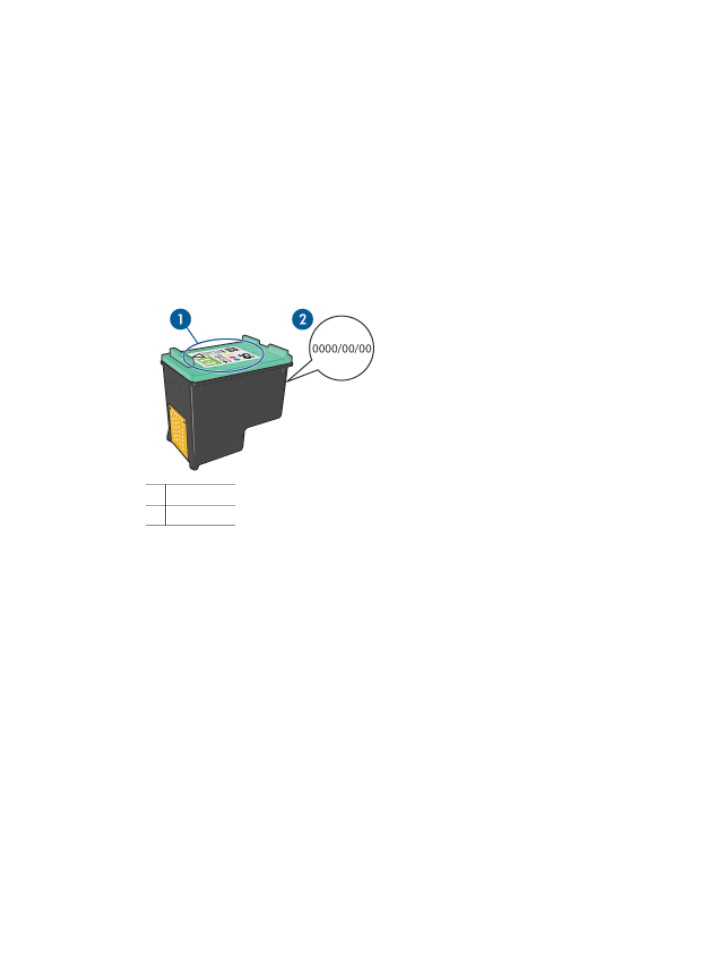
카트리지인지
확인하려면
,
1.
프린터
덮개를
엽니다
.
2.
잉크
카트리지
레이블에
있는
제품
번호를
확인합니다
.
1
제품
번호
2
보증일
3.
프린터에서
사용할
수
있는
잉크
카트리지
목록을
확인합니다
.
a.
프린터
도구
상자
를
엽니다
.
b.
잉크
잔량
예상치
탭을
누릅니다
.
c.
잉크
카트리지
정보
버튼을
누른
다음
잉크
카트리지
제품
번호
목록을
확인합니다
.
프린터와
함께
제공되는
참조
설명서에도
잉크
카트리지
제품
번호가
있습니다
.
4.
잉크
카트리지의
보증일을
확인합니다
.
5.
잉크
카트리지의
제품
번호가
잘못된
경우
또는
보증일이
만료된
경우
,
새
잉크
카트리지를
설치
합니다
.
6.
프린터
덮개를
닫습니다
.
잉크
카트리지
표시등이
깜박이지
않으면
문제가
해결된
것입니다
.
잉크
카트리지
표시등이
계속
깜박이면
www.hp.com/support
의
HP
기술
지원에
문의하십시오
.
사용
설명서
107
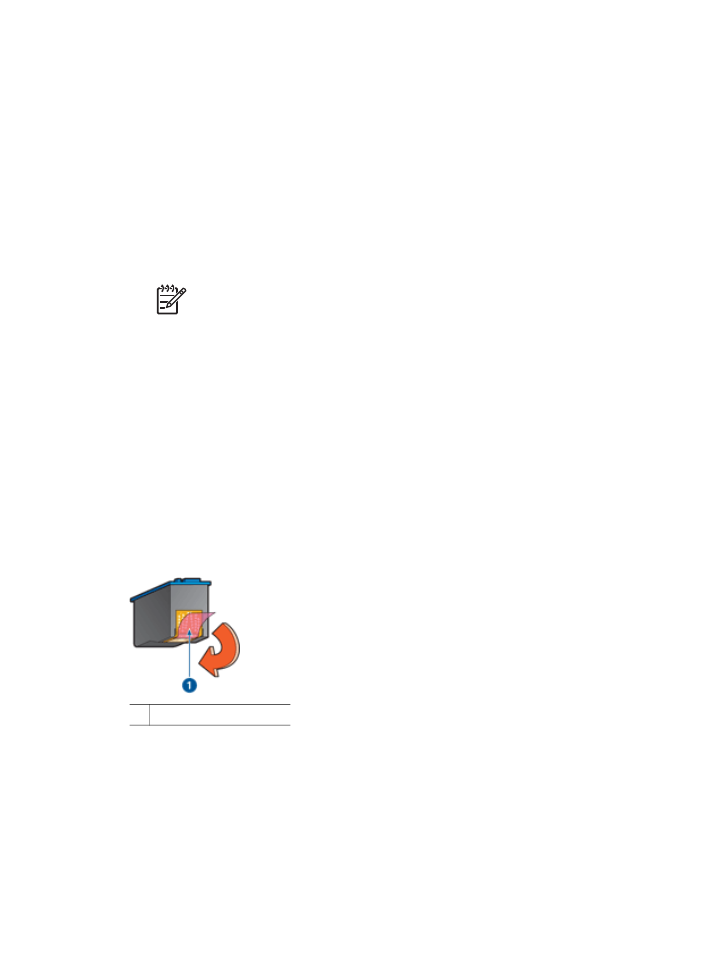
잉크
카트리지
문제
메지시
잉크
카트리지에
문제가
있다는
메시지가
표시되면
다음
단계를
따릅니다
.
1.
프린터
덮개를
올리고
오류
메시지에
나타난
잉크
카트리지를
꺼냅니다
.
2.
잉크
카트리지를
재설치
합니다
.
잉크
카트리지
표시등이
깜박이지
않으면
문제가
해결된
것입니다
.
잉크
카트리지
표시등이
깜박이면
다음
단계로
가십시오
.
3.
잉크
카트리지를
수동으로
청소
합니다
.
4.
프린터에
잉크
카트리지를
다시
넣고
프린터
덮개를
닫습니다
.
잉크
카트리지
표시등이
여전히
깜박이면
잉크
카트리지에
문제가
있는
것
이므로
교체
해야
합니다
.
참고
교체할
잉크
카트리지가
없으면
잉크
보완
모드
에서
하나의
잉
크
카트리지로
인쇄할
수
있습니다
.
5.
잉크
카트리지를
교체한
후에도
잉크
카트리지
상태
표시등이
계속
깜박이
면
www.hp.com/support
의
HP
기술
지원에
문의하십시오
.
"
잉크
보완
모드로
인쇄
"
메시지
프린터가
잉크
카트리지가
하나면
설치되어
있는
것을
감지하면
잉크
보완
모
드가
시작됩니다
.
이
인쇄
모드는
잉크
카트리지를
하나만
사용하므로
인쇄
속
도가
느리고
출력물
품질이
나빠질
수
있습니다
.
잉크
보완
모드
메시지가
표시되고
프린터에
잉크
카트리지가
두
개
설치되어
있으면
각
잉크
카트리지에
플라스틱
테이프가
제거되었는지
확인합니다
.
플라
스틱
테이프가
잉크
카트리지
접촉면을
덮고
있으면
프린터는
잉크
카트리지
가
설치되어
있는지
감지할
수
없습니다
.
1
플라스틱
테이프
제거
"
잉크
카트리지가
잘못된
슬롯에
있음
"
메시지
이
오류
메시지가
나타난
경우
,
잉크
카트리지가
잘못된
잉크
카트리지함에
설
치되었습니다
.
삼색
잉크
카트리지는
항상
왼쪽
잉크
카트리지함에
설치하십시오
.
검정
또는
사진
잉크
카트리지는
오른쪽
잉크
카트리지함에
설치하십시오
.
제
11
장
108
HP Deskjet 6940 Series
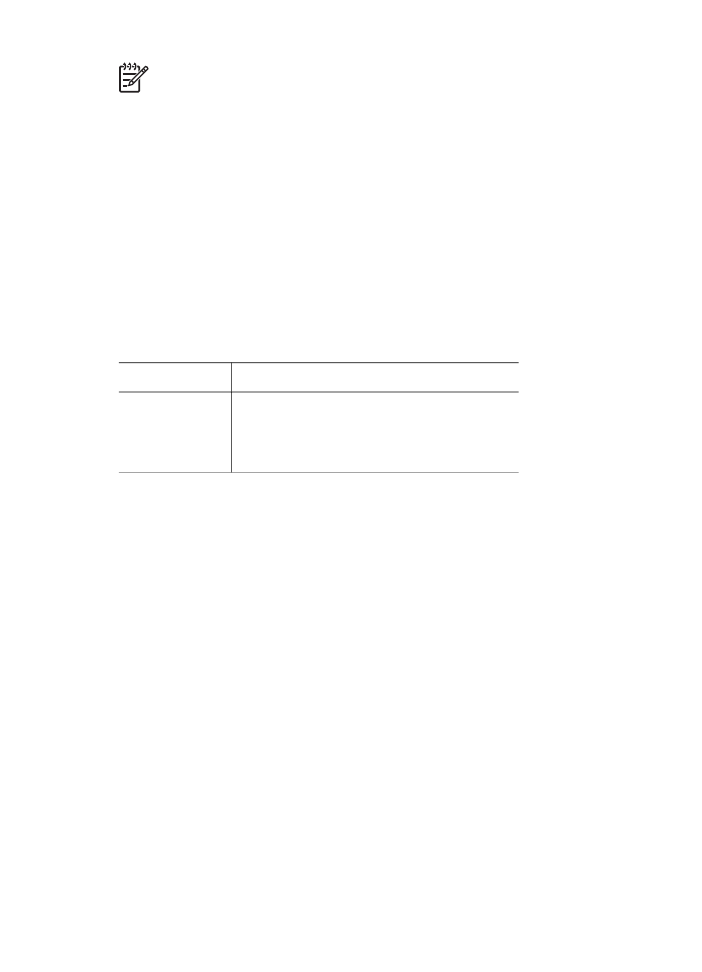
참고
잉크
카트리지를
설치할
함을
쉽고
정확히
확인하려면
잉크
카트
리지함
위의
기호와
잉크
카트리지의
기호를
일치시킵니다
.
사진이
제대로
인쇄되지
않는
경우
용지함
확인
1.
인쇄면이
아래로
가게
하여
인화지를
입력
용지함에
넣습니다
.
인화지가
말리지
않았는지
확인합니다
.
2.
용지가
멈출
때까지
앞쪽으로
밀어
넣습니다
.
3.
용지
조정대를
용지
가장자리에
맞게
조정합니다
.
조정대를
너무
꽉
누르면
용지가
구겨지거나
말릴
수
있습니다
.
프린터
등록정보
확인
프린터
등록정보
대화
상자를
열고
다음
옵션을
확인합니다
.
탭
설정
용지
/
품질
크기
:
적합한
용지
크기
종류
:
적합한
인화지
인쇄
품질
:
최상
또는
최대
dpi
색상이
옅거나
잘못